0x80070002处理方法修复教程,在我们使用电脑升级系统的时候,是否会遇到提示0x80070002错误代码而不能升级系统的情况,那么遇到0x80070002错误如何处理呢?很多小伙伴都不知道该怎么去处理,接下来小编就把0x80070002处理方法修复教程教给大家,大家一起学习下吧。
工具/原料:台式电脑
系统版本:windows系统
品牌型号:华硕
0x80070002处理方法修复教程:
1.首先我们按”win+r"组合键打开运行窗口,然后输入命令“msconfig”点击确定。
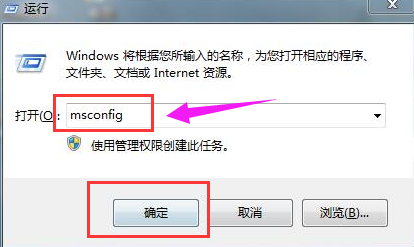
2.然后我们会进入到进入到“系统配置”窗口,切换到“服务”选项,之后勾选“隐藏所有Microsoft服务”,将服务项里面的选项“全部禁用”。
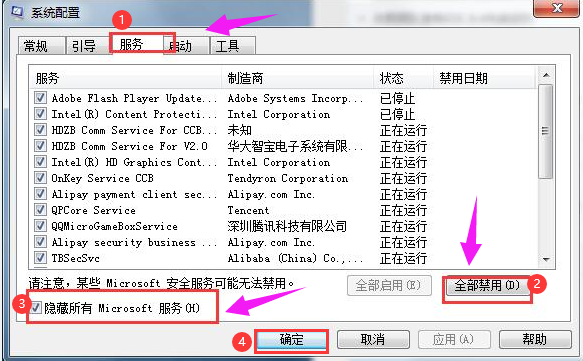
3.完成操作后,重启电脑问题就解决了。
方法二
1.首先我们打开“控制面板”,将查看方式改为大图标,点击“管理工具”
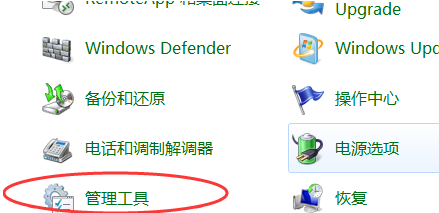
2.接着在“管理工具”中打开“服务”选项。
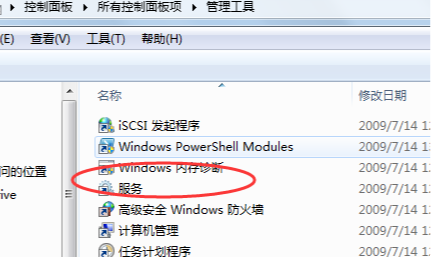
3.进入服务窗口后,我们在右侧找到“Windows Update”然后右键单击“停止”选项。

4.再进入到C:\Windows\SoftwareDistribution 目录下。打开DataStore 文件夹,删除里面所有文件和文件夹。
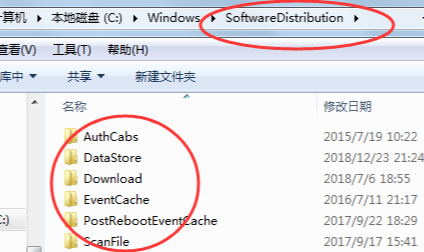
5.回到上一页,再打开Download 目录,删除里面的所有文件。
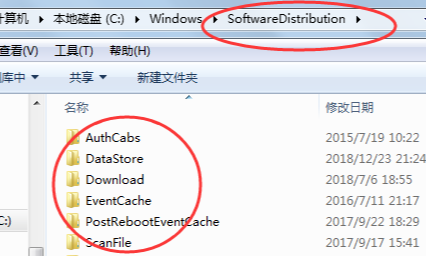
6.接着我们在服务的窗口中找到“Windows Update”选项,右击选择”启动“即可。

7.关掉所有打开的窗口,重新启动问题就解决了。
以上就是遇到错误代码0x80070002处理方法修复教程,希望以上内容可以帮助到大家。